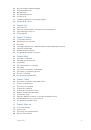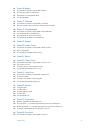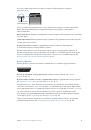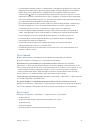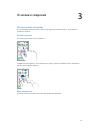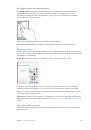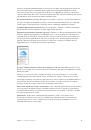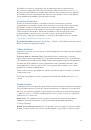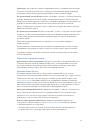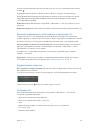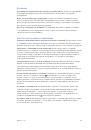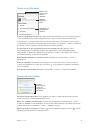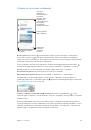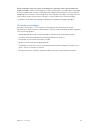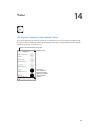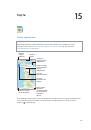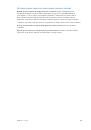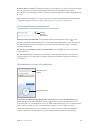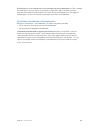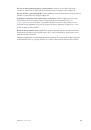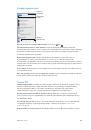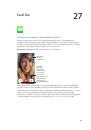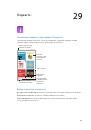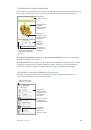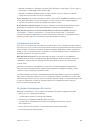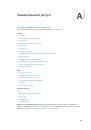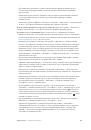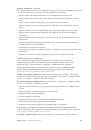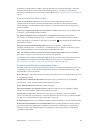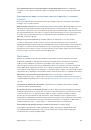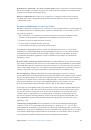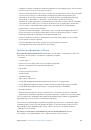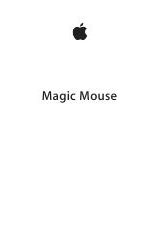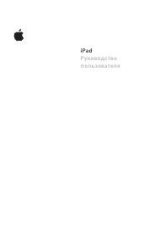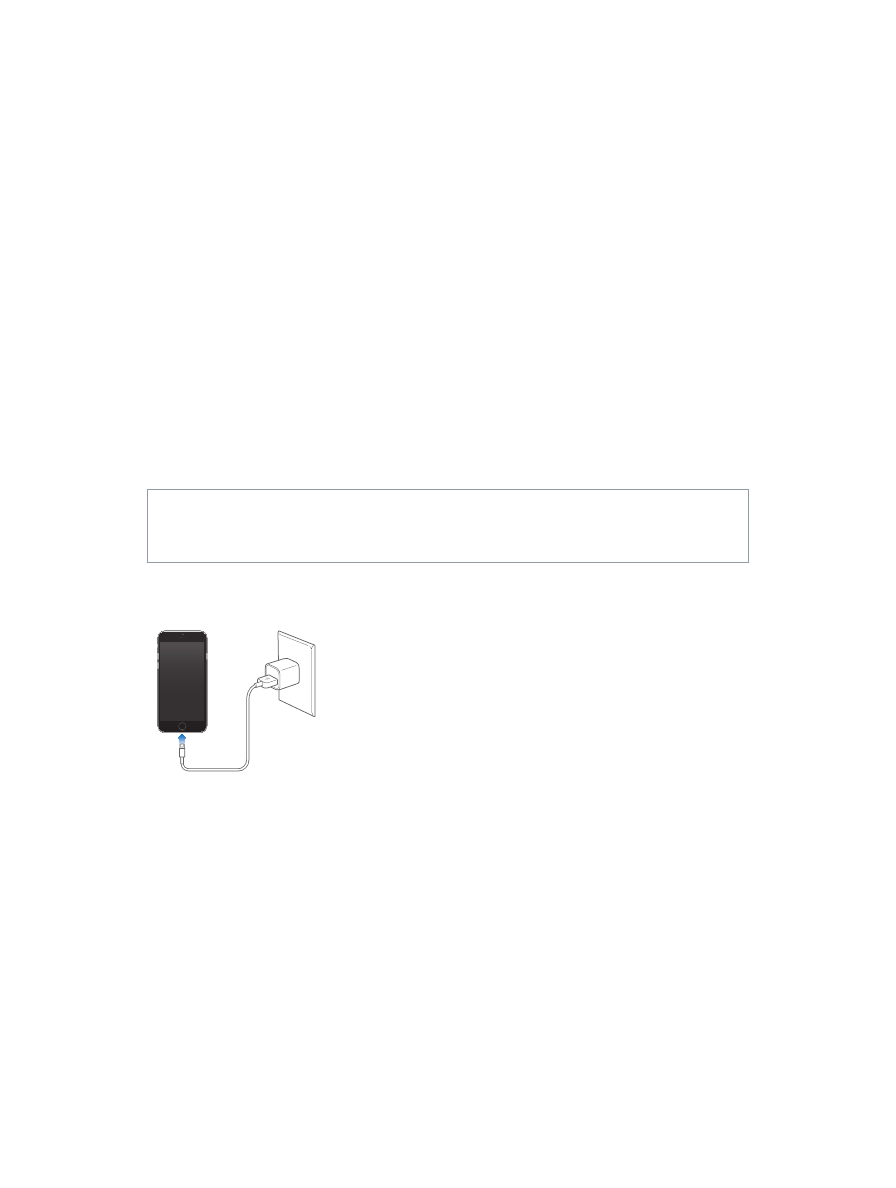
Глава 3
Основные сведения
51
•
Режим пропажи.
Можно мгновенно заблокировать потерянный iPhone паролем или
отправить сообщение с телефонным номером для связи. iPhone отслеживает и сообщает
свое местонахождение, позволяя с помощью программы «Найти iPhone» узнать, где
он находится. Кроме того, в режиме пропажи приостанавливается действие кредитных
и дебетовых карт, используемых в Apple Pay (на iPhone 6 и iPhone 6 Plus). См.
на
•
Стирание iPhone.
Позволяет защитить конфиденциальные данные путем стирания всей
информации с iPhone и восстановления заводских настроек iPhone. Стирание iPhone
также приводит к удалению кредитных и дебетовых карт, используемых в Apple Pay (на
iPhone 6 и iPhone 6 Plus). См.
Примечание.
Прежде чем продавать или отдавать iPhone, необходимо стереть на нем все
свои данные и отключить функцию «Найти iPhone», чтобы следующий владелец мог без
проблем активировать и использовать устройство. Выберите «Настройки» > «Основные» >
«Сброс» > «Стереть контент и настройки». См.
Продаете или отдаете свой iPhone?
Зарядка аккумулятора и проверка заряда
iPhone снабжен внутренним литиево-ионным аккумулятором. Подробную информацию
об аккумуляторе — в том числе рекомендации, позволяющие увеличить длительность его
работы, — см. на веб-странице
www.apple.com/ru/batteries
.
ПРЕДУПРЕЖДЕНИЕ.
Важную информацию по технике безопасности относительно
использования аккумулятора и заряжания iPhone см. в разделе
Зарядка аккумулятора.
Подключите iPhone к сетевой розетке с помощью прилагаемого
кабеля и адаптера питания USB.
Примечание.
При подключении iPhone к электросети может начаться резервное
копирование в iCloud или беспроводная синхронизация с iTunes. См.
Также можно заряжать аккумулятор iPhone, подключив его к компьютеру. При этом можно
синхронизировать iPhone с iTunes. См.
на стр. 20. Если у клавиатуры
нет разъема USB 2.0 или 3.0 высокой мощности, подсоедините iPhone к разъему USB 2.0
или 3.0 на компьютере.
Важно!
Если iPhone подключен к выключенному компьютеру или к компьютеру,
находящемуся в режиме ожидания или спящем режиме, вместо зарядки аккумулятора iPhone
может происходить его разрядка.
Соотношение использования заряда аккумулятора каждой программой.
Выберите
«Настройки» > «Основные» > «Статистика», а затем — «Использование аккумулятора».